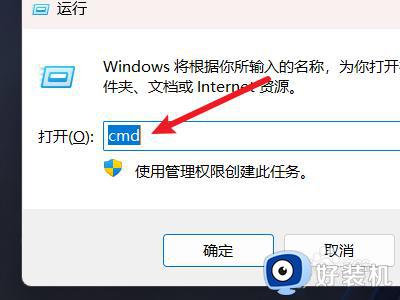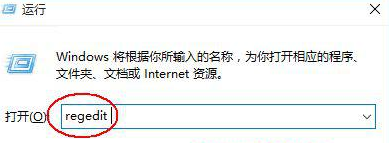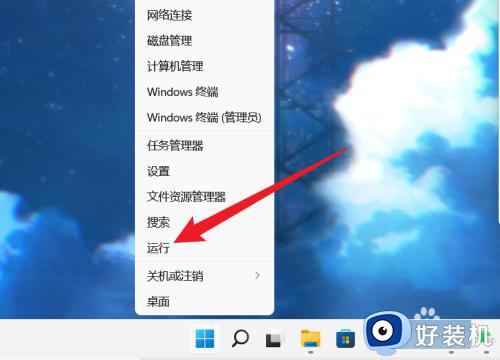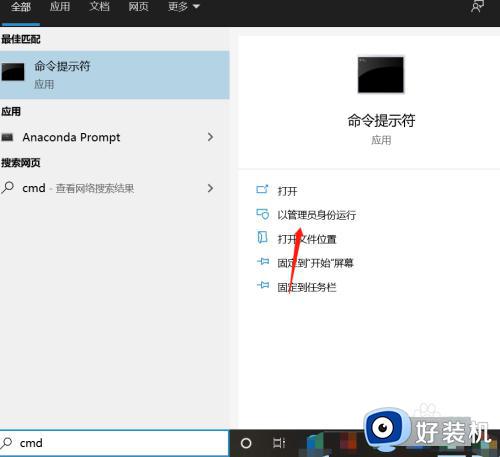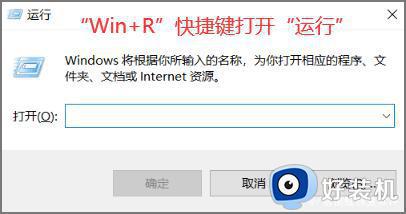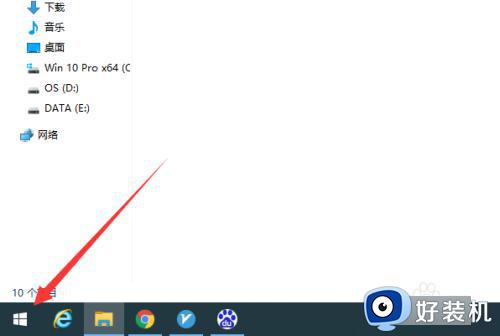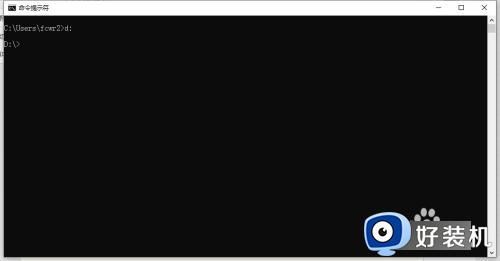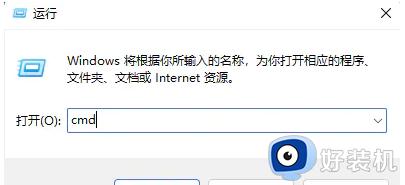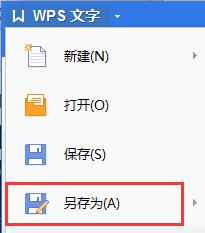win10如何使用cmd切换到d盘某目录下 win10使用cmd切换到d盘某目录下的方法
时间:2023-12-26 10:22:00作者:mei
win10系统cmd命令提示符用途广泛,可以用于执行各种任务,有时候需要对d盘中的某个文件夹或者文件进行操作,大家可以使用cmd切换到d盘某目录下,那么具体怎么操作?下面一起看看设置教程。
具体步骤如下:
1.先在键盘上采用“Win+R”的组合快捷键(先按Win键再按R)启动“运行”。
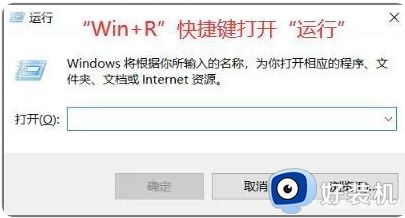
2、运行窗口,输入【cmd】命令,按【确定或回车】。
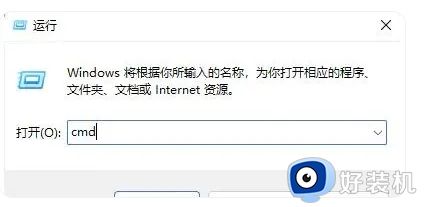
3、这样就可以打开【命令提示符】窗口啦。
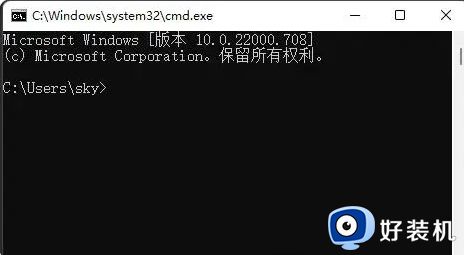
4、输入【D:】,并按回车,就可以进入D盘。
注意:D后面接的是,英文字符【:】。
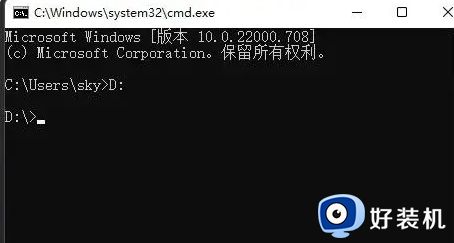
5、再输入【cd bAI yunxitong.com】,并按回车,就可以进入D盘中的baiyunxitong.com文件夹。
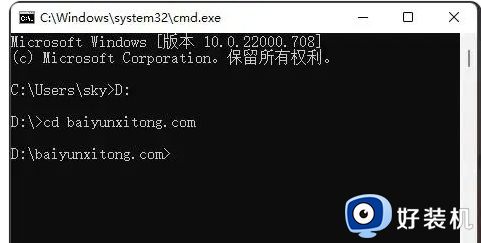
6、输入【cd..】,并按回车,可以返回上一级。如果输入的是【cd/】,即可返回根目录D盘。
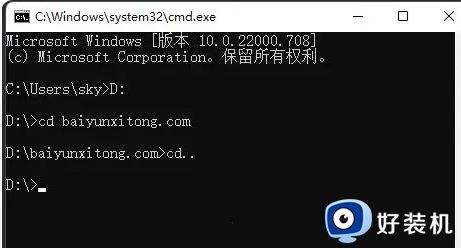
以上介绍win10使用cmd切换到d盘某目录下的方法,感兴趣的小伙伴一起来动手设置看看。